2023. 9. 5. 00:54ㆍMidjourney 미드저니
미드저니 관련글 목차
1. 디스코드 설치하기
미드저니는 디스코드라고 하는 메신저 프로그램을 통해 작동합니다.
먼저 디스코드부터 설치해보겠습니다.
디스코드는 PC와 모바일에서 모두 사용 가능합니다.
회원가입 및 설치를 해주세요.
Discord | Your Place to Talk and Hang Out
Discord is the easiest way to talk over voice, video, and text. Talk, chat, hang out, and stay close with your friends and communities.
discord.com
2. 미드저니 가입하기
먼저 Sign in 을 눌러서 가입을 완료합니다.
화면에 나오는 안내에 따라 가입을 진행해주시면 됩니다.
3. 디스코드에 미드저니 서버 추가하기
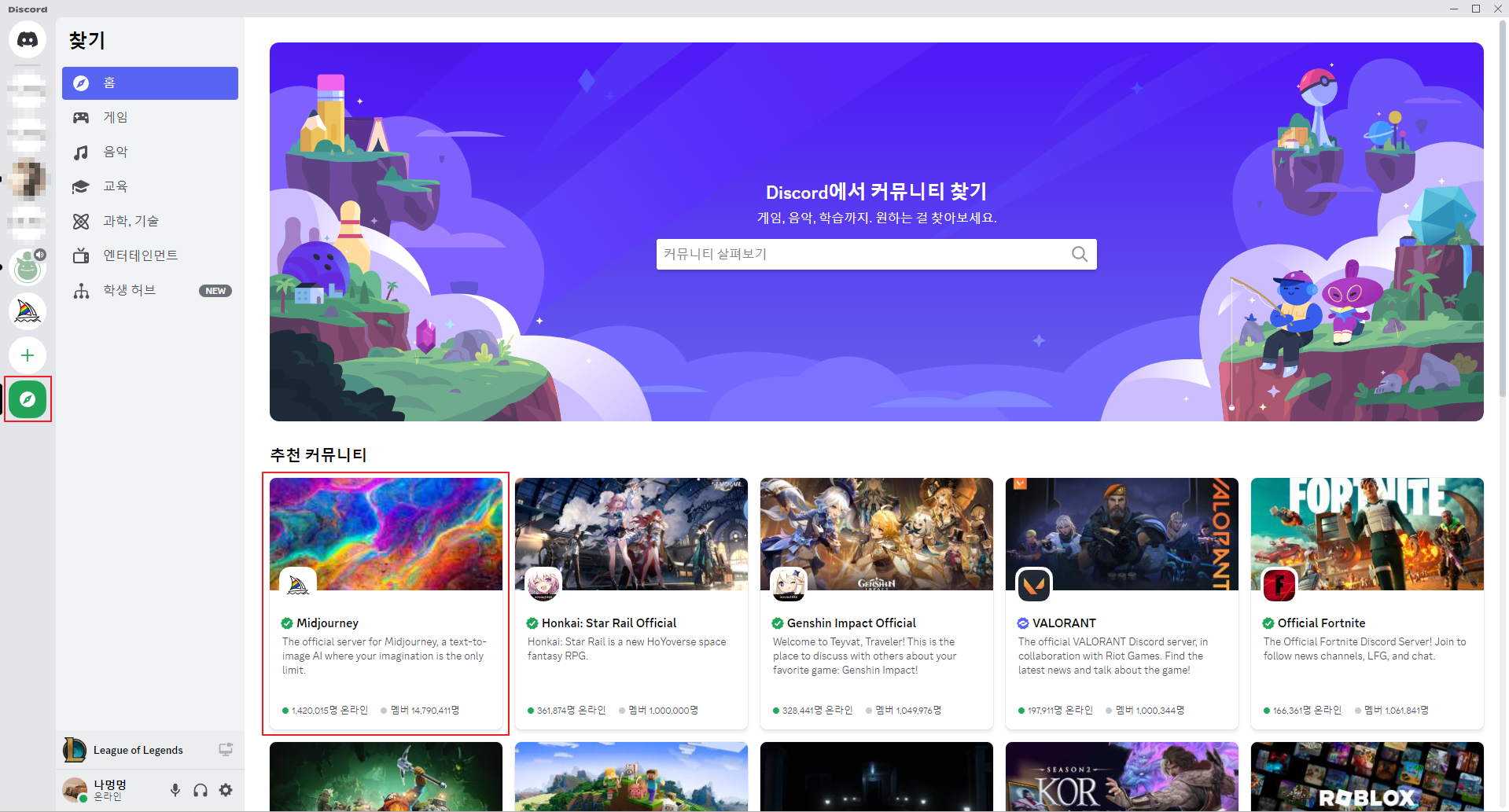
디스코드 왼쪽에 보면 "서버 추가하기" 버튼이 있습니다.
클릭하면 가장 첫 화면에서 미드저니 서버를 쉽게 발견하실 수 있습니다.
만약 추천 커뮤니티 목록에 보이지 않는다면 직접 검색을 해주세요.

미드저니 서버에 접속하면 상단에 "참가하기" 버튼이 있습니다. 클릭합니다.
4. 미드저니 요금제 구독하기

디스코드에서 /subscribe 라고 치면
Manage Account 링크가 뜹니다.


저의 경우는 월결제 Standard Plan 을 사용 중입니다.
요금제는 정책에 따라 변경될 수 있으니 위의 스크린샷은 참고만 해주세요.
처음엔 베이직 플랜부터 이용해보는 것을 권장드리며
사용량이 많아지면 스탠다드로 업그레이드 하시면 됩니다.
5. 미드저니에서 이미지 생성하기

디스코드에서 미드저니 서버로 와보면
왼쪽에 수 많은 채널들이 열려있는 것을 볼 수 있습니다.
위의 스크린샷은 newbies-173 이란 채널에 들어온 모습입니다.
채팅창에 /imagine 이라고 치면 프롬프트를 입력하라고 나오며
영문이 디폴트값이지만 한글로 입력해도 이미지를 생성해줍니다.
하지만 대부분의 유저들은 미드저니 서버가 아닌
나만의 서버를 생성하여 그 곳에서 이미지 생성 작업을 합니다.
이 부분은 다음 포스팅에서 설명하도록 하겠습니다.
'Midjourney 미드저니' 카테고리의 다른 글
| 5. 미드저니 프롬프트 구조 (0) | 2023.09.06 |
|---|---|
| 4. 미드저니 Settings (0) | 2023.09.06 |
| 2. 나만의 서버에 미드저니 봇 초대하기 (0) | 2023.09.06 |
| 22. 미드저니 쇼케이스 (0) | 2023.09.06 |
| 미드저니 목차 (0) | 2023.09.05 |